Win10系統丟失.dll文件 三種解決方法教程
有不少Win10系統的用戶反饋:有時候開機或打開一個軟件時,系統會提示無法啟動程序,這是怎么回事呢?這是因為計算機丟失某個或某些dll文件,由于系統本身不存在這些運行庫文件,需要進行添加才能使用該軟件。
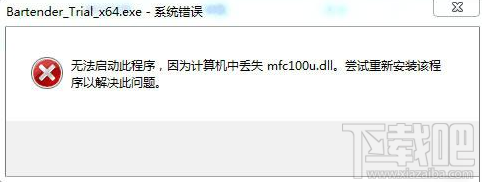
方法一:下載丟失的.dll文件,復制到系統盤的C:WindowsSystem32文件夾中。
1、比如丟失的是mfc110u.dll文件,百度搜索輸入mfc110u.dll下載,查找適當的mfc110u.dll文件下載網頁,點擊打開下載;
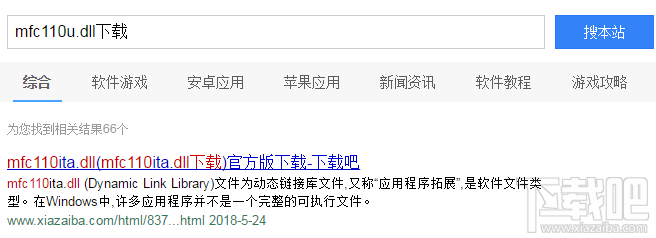
2、下載完成后,在本地磁盤中找到mfc110u.dll文件并左鍵雙擊mfc110u.dll文件,在打開的mfc110u.dll安裝窗口,我們點擊:一鍵安裝;
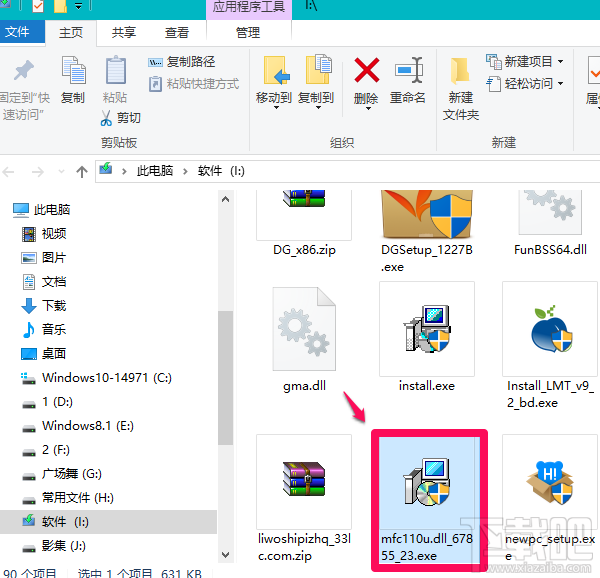
3、下載成功,點擊:打開所在文件夾(點擊前去掉可樂視頻、風行音影和使用安全網址導航復選框的小勾);
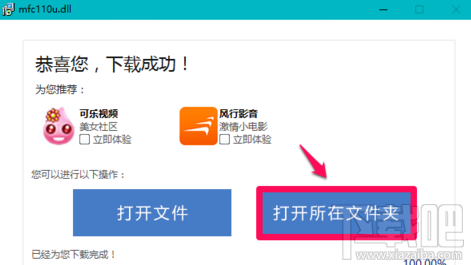
4、在打開的本地磁盤(I)中找到mfc110u.dll壓縮文件,左鍵雙擊;
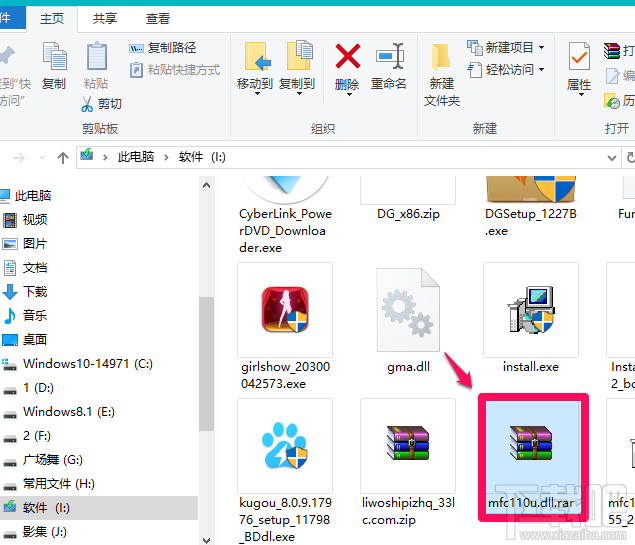
5、在mfc110u.dll解壓縮文件窗口,點擊:解壓到,確定文件解壓后的保存路徑,點擊:確定;
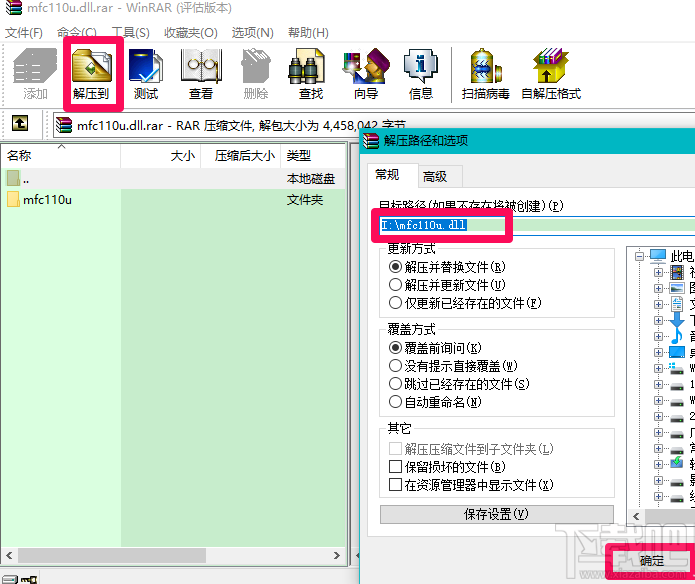
6、文件解壓完成以后,我們再找到解壓后的mfc110u.dll文件夾,左鍵雙擊打開,在打開的文件中找到mfc110u.dll文件,右鍵點擊,在右鍵菜單中點擊:復制;
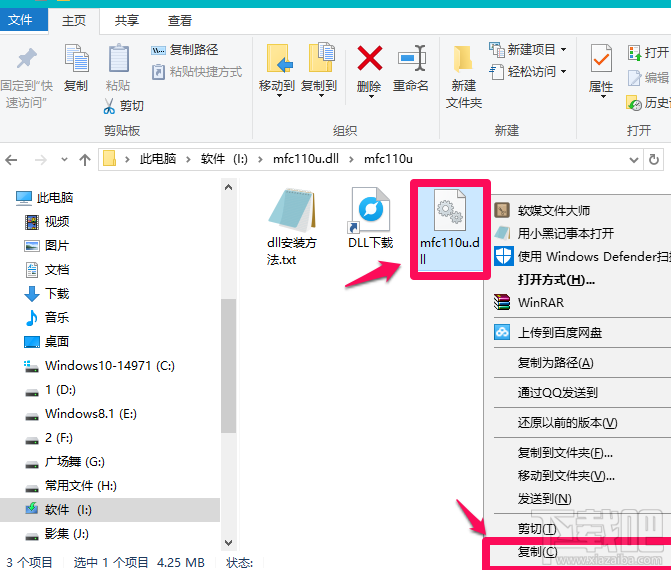
7、進入資源管理器 - C:(系統盤)WindowsSystem32,右鍵點擊,在右鍵菜單中點擊:粘貼,mfc110u.dll文件便復制到了System32文件夾中。
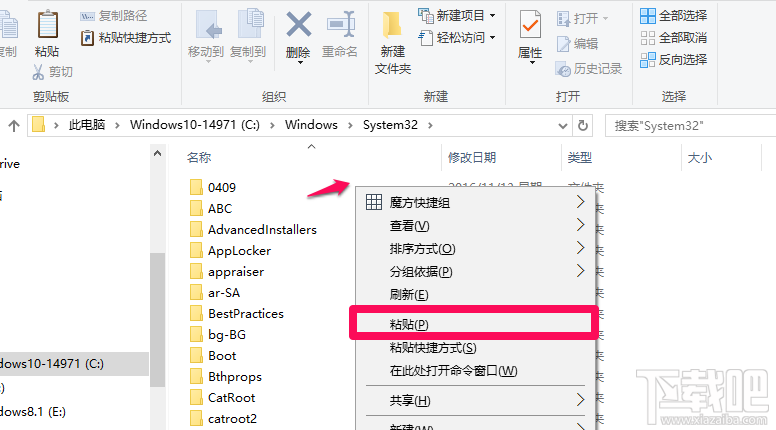
方法二:在管理員命令提示符窗口中使用DISM /Online /Cleanup-image /RestoreHealth命令,把系統映像文件中與官方文件不相同的文件還原成官方系統的源文件。
1、右鍵點擊系統桌面左下角的【開始】,在開始菜單中點擊【命令提示符(管理員)】,復制DISM /Online /Cleanup-image /RestoreHealth,右鍵點擊管理員命令提示符窗口的空白處;

2、當DISM /Online /Cleanup-image /RestoreHealth復制好以后,回車,顯示 ——100%—— 還原操作已成功完成。(注意:必須在聯網下進行)
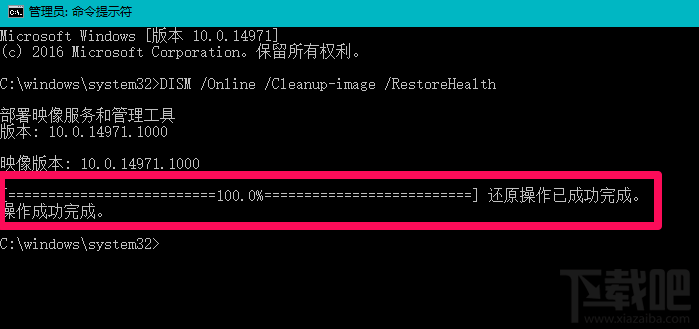
方法三:在管理員命令提示符窗口中使用for %1 in (%windir%system32*.dll) do regsvr32.exe /s %1命令,重新注冊system32目錄下的所有DLL文件。
1、復制for %1 in (%windir%system32*.dll) do regsvr32.exe /s %1,右鍵點擊管理員命令提示符窗口的空白處;

2、當for %1 in (%windir%system32*.dll) do regsvr32.exe /s %1復制好以后,回車,到屏幕滾動停止為止,顯示C:WindowsSystem32時,表示已完成所有.dll文件注冊。
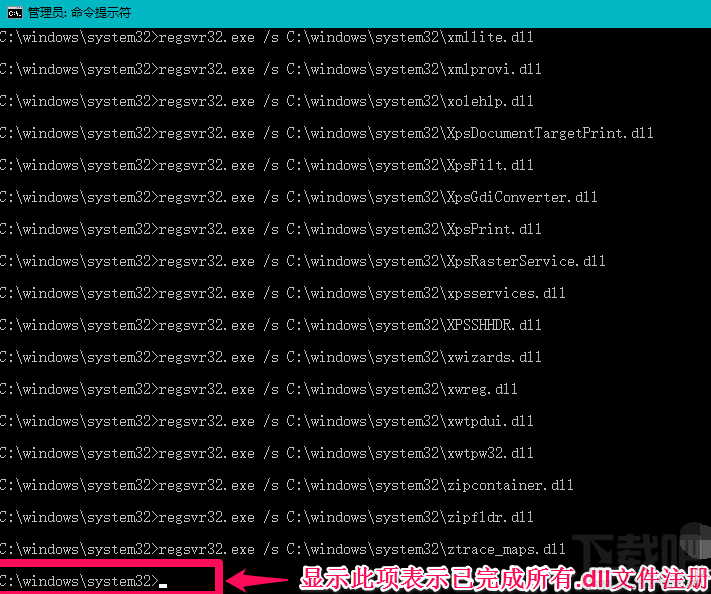
以上就是Win10系統丟失.dll文件 三種解決方法教程,希望對你有幫助,更多精彩盡在好吧啦網。

 網公網安備
網公網安備